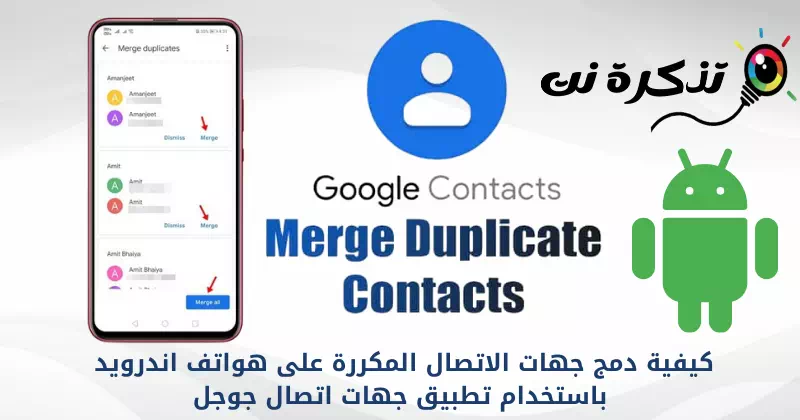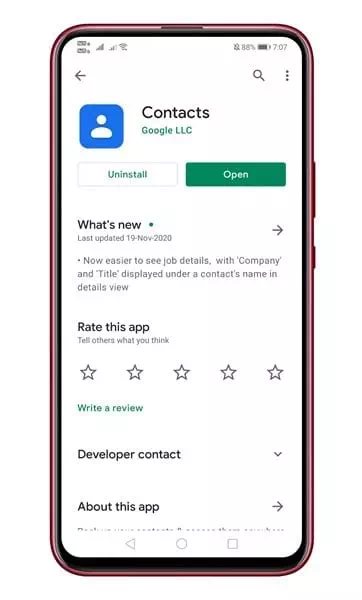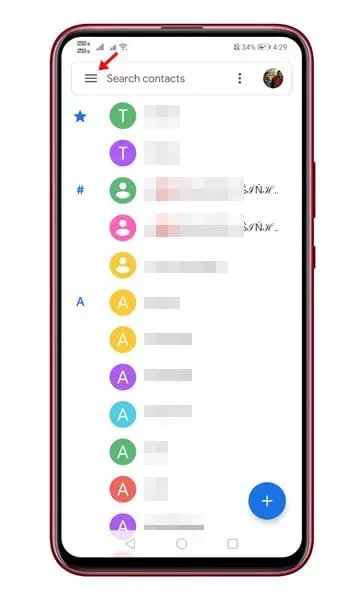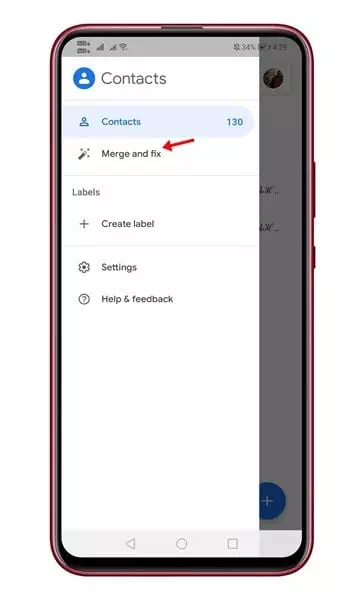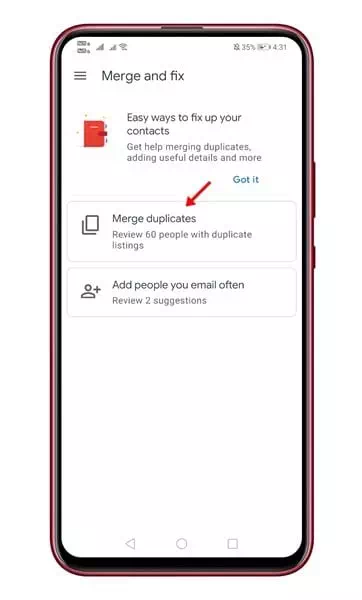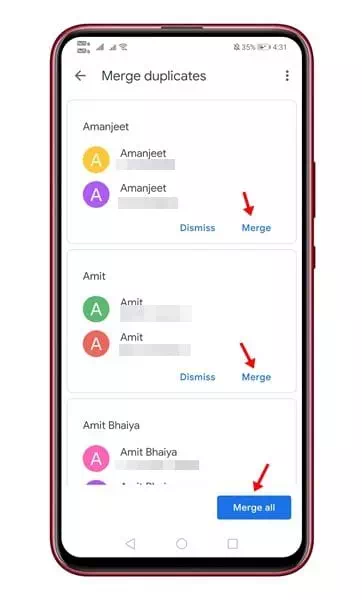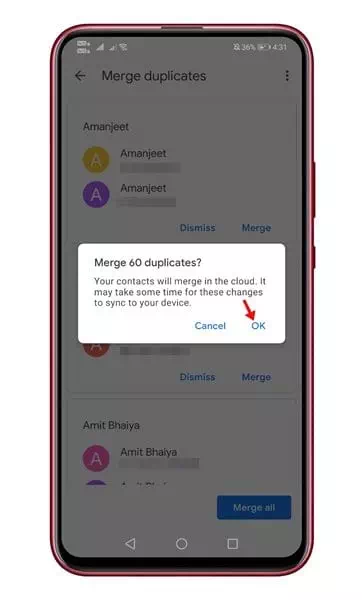હવે તમે ગૂગલ કોન્ટેક્ટ એપ કોન્ટેક્ટનો ઉપયોગ કરીને ડુપ્લિકેટ કોન્ટેક્ટ્સને મર્જ કરી શકો છો.
આપણામાંના મોટાભાગનાને અમારા સંપર્કોનું સંચાલન કરવા માટે તૃતીય પક્ષ સંપર્ક વ્યવસ્થાપક એપ્લિકેશનની જરૂર નથી. તમે નવા સંપર્કો બનાવવા, વર્તમાન સંપર્કોને સંપાદિત કરવા અથવા કાઢી નાખવા માટે મૂળ સંપર્ક વ્યવસ્થાપક એપ્લિકેશનનો ઉપયોગ કરી શકો છો. જો કે, કેટલાક કિસ્સાઓમાં, તૃતીય-પક્ષ સંપર્ક વ્યવસ્થાપક એપ્લિકેશન જરૂરી હોઈ શકે છે. ઉદાહરણ તરીકે, ડિફૉલ્ટ સંપર્ક એપ્લિકેશન અથવા કૉલિંગ એપ્લિકેશન ડુપ્લિકેટ સંપર્કોને દૂર કરવામાં મદદ કરી શકતી નથી, નંબર વિના સાચવેલા સંપર્કોને શોધી શકતી નથી, વગેરે.
વધુમાં, આ તૃતીય-પક્ષ સંપર્ક વ્યવસ્થાપક એપ્લિકેશન તમને બેકઅપ અને સંપર્કો પુનઃસ્થાપિત કરવા, ડુપ્લિકેટ સંપર્કોને મર્જ કરવા વગેરે જેવી કેટલીક ઉપયોગી સુવિધાઓ પ્રદાન કરી શકે છે. તેથી, જો તમને લાગે કે સંપર્કો મેનેજર તમારા ઉપકરણ માટે તૃતીય-પક્ષ જરૂરી છે, તમારે આ લેખ વાંચવાનું ચાલુ રાખવાની જરૂર છે.
જ્યાં આપણે એક વિશે વાત કરીશું Android માટે શ્રેષ્ઠ સંપર્ક વ્યવસ્થાપક એપ્લિકેશન્સ, અન્યથા Google સંપર્કો તરીકે ઓળખાય છે. જે લોકો જાણતા નથી તેમના માટે, Google સંપર્કો એ ઉપકરણો માટે સંપર્ક વ્યવસ્થાપન એપ્લિકેશન છે પિક્સેલ અને Nexus અને Android One. આ એપ ગૂગલ પ્લે સ્ટોર પર પણ ઉપલબ્ધ છે અને તેને ફ્રીમાં ડાઉનલોડ કરી શકાય છે.
Google સંપર્કો એપ્લિકેશનનો ઉપયોગ કરીને Android પર ડુપ્લિકેટ સંપર્કોને મર્જ કરવાનાં પગલાં
તમે નવા સંપર્કો બનાવવા, હાલના સંપર્કોને સંપાદિત કરવા, ડુપ્લિકેટ્સ મર્જ કરવા, બેકઅપ લેવા અને સંપર્કોને પુનઃસ્થાપિત કરવા માટે Google સંપર્કો એપ્લિકેશનનો ઉપયોગ કરી શકો છો.
અમે તમારી સાથે Google સંપર્કો એપ્લિકેશનનો ઉપયોગ કરીને Android ઉપકરણો પર ડુપ્લિકેટ સંપર્કોને કેવી રીતે મર્જ કરવા તેની વિગતવાર માર્ગદર્શિકા શેર કરી છે. ચાલો શોધીએ.

- પ્રથમ અને અગ્રણી , તમારા Android ઉપકરણ પર Google સંપર્કો એપ્લિકેશન ઇન્સ્ટોલ કરો.
Google સંપર્કો Google સંપર્કો એપ્લિકેશન - અત્યારે જ સંપર્કો એપ્લિકેશન ખોલો , પછી દબાવો ત્રણ આડી રેખાઓ , અને તમે નીચેની છબીમાં બતાવ્યા પ્રમાણે જોશો.
ત્રણ આડી રેખાઓ પર ટેપ કરો - પછી કોણ વિકલ્પો મેનુ , વિકલ્પ દબાવો (મર્જ કરો અને ઠીક કરો) મતલબ કે મર્જ અને સમારકામ.
મર્જ અને રિપેર વિકલ્પ પર ક્લિક કરો - આગલા પૃષ્ઠ પર, વિકલ્પ પર ક્લિક કરો (ડુપ્લિકેટ્સ મર્જ કરો) ડુપ્લિકેટ્સ મર્જ કરવા માટે.
મર્જ ડુપ્લિકેટ્સ પર ક્લિક કરો - હવે Google સંપર્કો સ્કેન કરશે અને તમામ ડુપ્લિકેટ સંપર્કોને શોધી કાઢશે. વ્યક્તિગત સંપર્કોને મર્જ કરવા માટે, તમારે એક બટન ક્લિક કરવાની જરૂર છે (મર્જ) એકીકૃત કરવા માટે.
તમે વિકલ્પનો પણ ઉપયોગ કરી શકો છો (બધાને મર્જ કરો) ફક્ત એક ક્લિકથી બધા સંપર્કોને મર્જ કરવા માટે.ફક્ત એક ક્લિકથી બધા સંપર્કોને મર્જ કરવા માટે બધા વિકલ્પને મર્જ કરો - હવે તમે કન્ફર્મેશન પોપઅપ જોશો. બટન પર ક્લિક કરો (Ok) સંમત થવું ડુપ્લિકેટ સંપર્કોને મર્જ કરવા પર.
ઓકે બટન દબાવો કન્ફર્મ કરવા માટે તમે પોપઅપ જોશો
અને તે છે અને આ રીતે તમે Android ઉપકરણો પર ડુપ્લિકેટ સંપર્કો શોધવા અને જોડવા માટે Google સંપર્કો એપ્લિકેશનનો ઉપયોગ કરી શકો છો.
તમને આ વિશે શીખવામાં પણ રસ હોઈ શકે છે:
- પ્રોગ્રામ્સ વિના ફોન પર ડુપ્લિકેટ નામો અને નંબરો કેવી રીતે કા deleteી શકાય
- Android માટે ટોચની 10 મફત સંપર્ક બેકઅપ એપ્લિકેશનો
- એન્ડ્રોઇડ ફોનથી બીજા ફોનમાં સંપર્કોને કેવી રીતે સ્થાનાંતરિત કરવા
અમે આશા રાખીએ છીએ કે Android ઉપકરણો પર ડુપ્લિકેટ સંપર્કોને શોધવા અને મર્જ કરવા માટે Google સંપર્કો એપ્લિકેશનનો ઉપયોગ કેવી રીતે કરવો તે શીખવામાં તમને આ લેખ મદદરૂપ લાગ્યો છે. ટિપ્પણીઓમાં તમારો અભિપ્રાય અને અનુભવ અમારી સાથે શેર કરો. ઉપરાંત, જો લેખ તમને મદદ કરે છે, તો તેને તમારા મિત્રો સાથે શેર કરવાની ખાતરી કરો.